Hoe kun je het Windows 10 Startmenu vereenvoudigen?
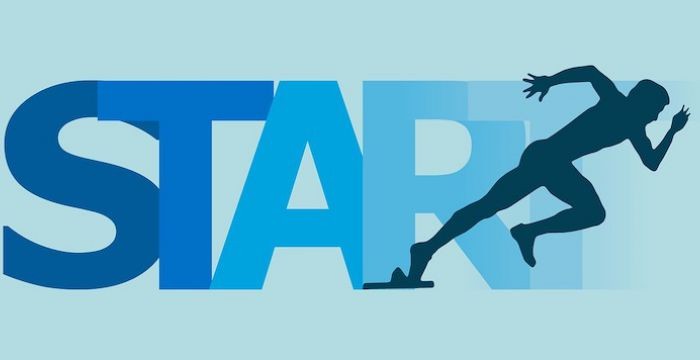
Het Windows 10 startmenu met zijn, al dan niet knipperende, gekleurde tegels bevalt lang niet iedereen. Je kunt dit eenvoudig aanpassen naar je eigen wensen. Wij laten zien hoe je een simpel startmenu maakt, dat er bijna zo uitziet als in Windows 7.
Startmenu Windows 10 aanpassen
Om te beginnen gaan we de rechterkant van het startmenu met alle tegels leeghalen.
1. Groepen losmaken van Start
Op het Startmenu door op de Windows-knop te klikken.
- Beweeg je muis over de rechtbovenkant van een groep tegels:
- Klik met je rechtermuisknop en kies 'Groep van Start losmaken'
Als je zo alle groepen tegels aan de rechterkant hebt verwijderd, sluit je het startmenu en op je het opnieuw. Dat ziet er nu zo uit:
2. Aanpassingen Startmenu
Als je alleen een alfabetische Lijst met apps in Startmenu wilt weergeven dan kun je alle andere schakelaars in Instellingen | Persoonlijke instellingen | Apps uitzetten:
Recent toegevoegde apps en Meestgebruikte apps kun je, als je dat prettig vindt, ook bovenaan de lijst inschakelen.
Af en toe suggesties, Meer tegels en Start in volledig scherm zouden wij sowieso uitschakelen.
Mappen in zijbalkje Startmenu kiezen
Ook kun je kiezen of je naast de Aan/uit-knop nog mappen in het zijbalkje van het Startmenu wilt.
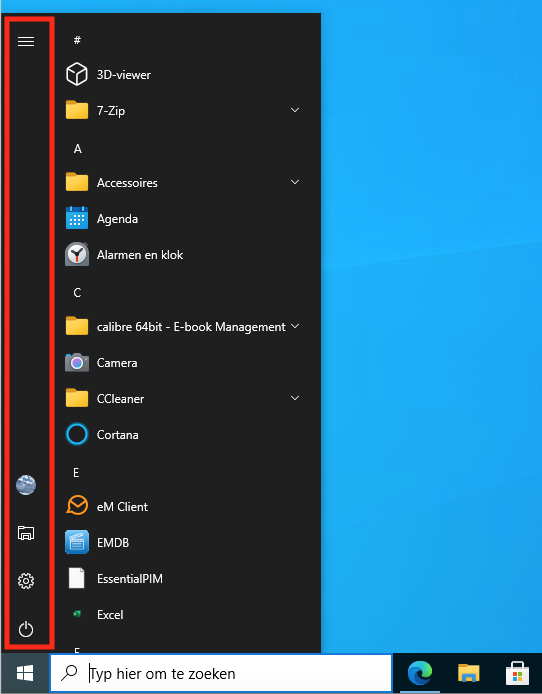
Ga daarvoor naar Instellingen | Persoonlijke instellingen | Start en klik op Kiezen welke mappen in Start worden weergegeven
Vervolgens kun je de schakelaars bij de door jou gewenste mappen en iconen aan- of uitzetten:
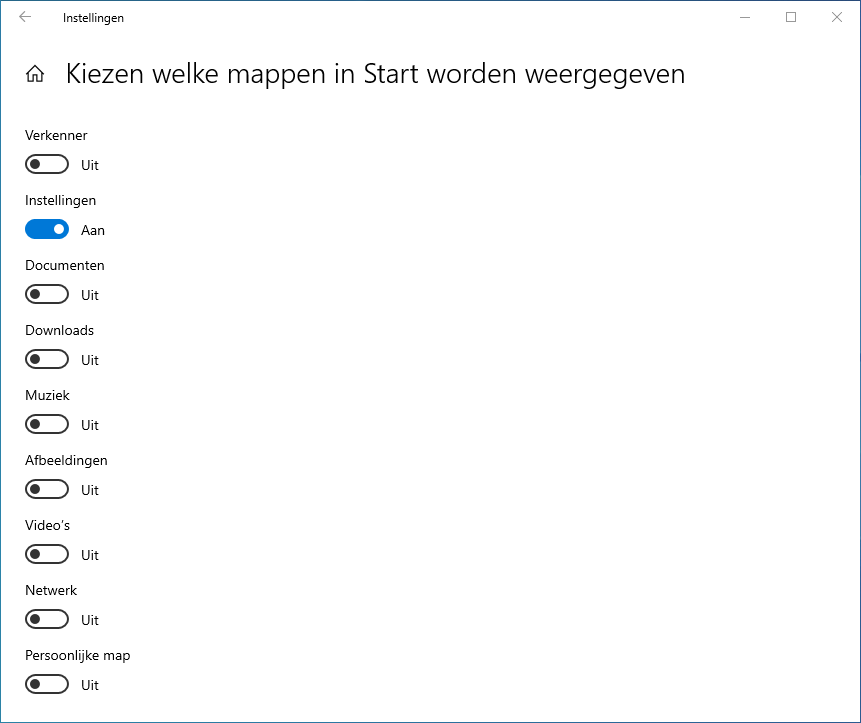
Licht of donker Startmenu
Ten slotte kun je ook nog de kleur van het Startmenu veranderen van donker naar licht door de lichte modus van Windows 10 te kiezen.
Ga naar Instellingen | Persoonlijke instellingen | Kleuren en zet Kies uw standaardmodus voor Windows op Licht
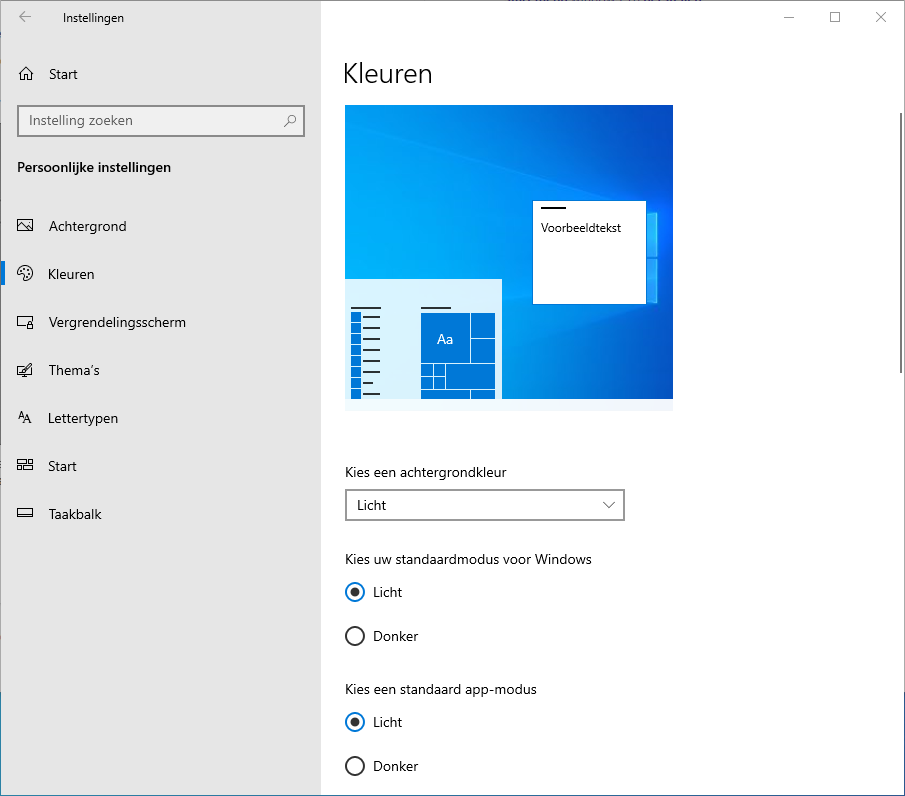
Nu heb je een licht, minimalistisch Startmenu voor Windows 10, zonder alle knipperende toeters en bellen.
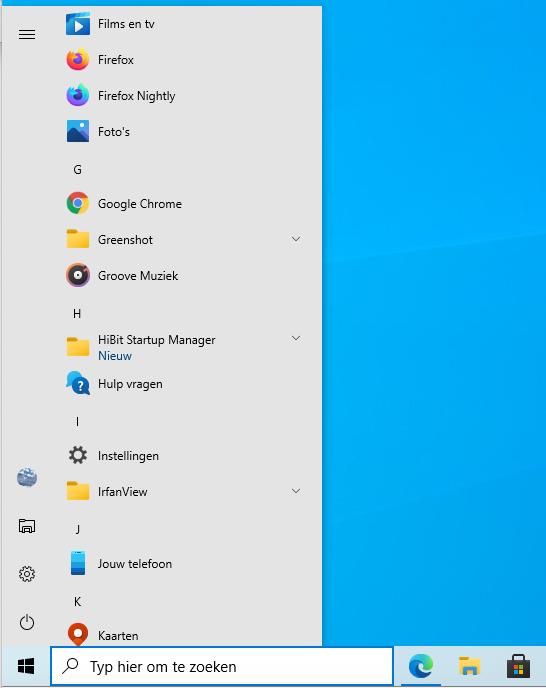
Meer tips
Heb jij ook tips om het Startmenu van Windows 10 aan te passen? Laat ze in de reacties weten!







Reacties
Gerrit
3 apr 2021 - 08:01
Classic Shell is helemaal niks mis mee, maar wordt al een paar jaar niet verder ontwikkeld.
De opvolger is Open Shell (open source), ook helemaal niks mis mee.
rr
2 apr 2021 - 23:57
Vereenvoudigen, maar deze ingreep betekent niet dat een prog zoeken eenvoudiger wordt.
Theoard
2 apr 2021 - 18:02
Leve Classic Shell, mijn favoriet
Anoniem
2 apr 2021 - 22:15
Juissstt!!! Helemaal mee eens, Theoard! Ik gebruik ook, al sinds het begin, de classic shell, omdat deze interface het dicht bij Windows XP ligt wat ik tot 2016 gewend was in gebruik. Ik vind dat er aan dat Windows 10 besturingsprogramma, mag ik het kernachtig zeggen, dat ze er, vind ik, teveel aan zitten te ´´kloten´´.
Nog mooier, nog uitgebreider. Tot nu toe gaan die updates prima en draait Windows 10, bij mij, heel stabiel. Maar ik kom nergens aan en verander niets! Alleen die classic shell gebruiken en heb nog nooit problemen gehad. Ik mis ook geen extra zaken die ik zou willen gebruiken. Rechttoe rechtaan houden, dan draait het goed.
pop
3 apr 2021 - 10:55
Helemaal mee eens, Ik gebruik ook open shell met Microsoft Defender draait prima, Niet te veel rommelen met Windows is het beste.
Reageer